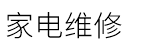打印机的端口怎么设置
发布时间:2023-11-27 点击:149
在使用打印机之前,需要将打印机的端口设置正确,以确保打印机与计算机之间可以正常通信和传输数据。以下是打印机端口的设置方法:
1. 打印机端口的概念
打印机端口是指与计算机连接的打印机接口,包括并口、串口、usb接口、网络端口等。不同类型的打印机有不同的端口设置方法,用户需要在使用之前了解相应的配置方法。
2. 并口打印机端口设置
多数老式打印机使用的是并口,该接口通过电脑的并口使用打印机时需要设置并口参数,一般这个端口比较稳定。
在 windows 操作系统中,找到“控制面板”——“打印机和其他硬件”——“打印机”,右键选择对应的打印机,在选择属性,点击”端口“,打开端口属性窗口。在此窗口选择并口地址,将其设置为正确的地址后点击”确定“即可。
3. usb接口打印机端口设置
现在大量的打印机使用usb接口,使用打印机之前需要正确设置usb端口,下面以windows 10为例,介绍usb接口打印机端口的设置方法:
步骤一:连接电脑与打印机。将打印机连接至电脑的usb接口,并将打印机打开。
步骤二:设置打印机。点击”开始”——”设置”,在弹出的界面中选择“设备”——“打印机和扫描仪”中找到已连接的打印机,点击“管理”。
步骤三:设置端口信息。在管理的界面,找到“打印服务器属性”,点击“端口”选项卡。在打开的窗口中选中要设置的usb接口,点击“配置端口”。
步骤四:设置端口属性。在弹出的窗口中,选择”usb”类型,点击“确定”,重新启动电脑,设置即可生效。
4. 网络打印机端口设置
现在越来越多的打印机使用网络连接的方式,因而需要进行网络打印机端口的设置。在windows 10中,你可以通过以下几个简单步骤来完成网络打印机端口的设置:
步骤一:找到打印机ip地址。首先需要找到打印机的ip地址,一般可以在打印机的显示屏上查询得到,也可以在相应的网络设备管理器中查看。
步骤二:添加打印机。在“打印机和扫描仪”设置管理器中,选择“添加打印机或扫描仪”,在找到的打印机列表中选择所需的网络打印机。
步骤三:设置端口信息。在选择了相应的打印机后,需要设置相应的网络端口,一般可以直接选择tcp/ip端口,输入打印机的ip地址和端口号,如192.168.1.100:9100。
步骤四:保存设置并测试。设置好网络打印机端口后,需要点击“应用”按钮进行保存,并进行打印机测试,以确保设置成功。
总之,打印机端口设置是使用打印机前必不可少的一项工作。通过正确的设置打印机端口,可以让打印机与电脑之间顺畅的连接和数据传输,从而获得更好的打印效果。
海尔空调制热显示什么符号,海尔空调暖风什么标志
燃气灶油处理方法
农村下水道有鼻涕虫怎么办
石景山维修燃气灶方法
冰柜的估价方法
老式电视机屏幕怎么修复
抽油烟机排气孔堵了怎么办
西门子冰箱门板温度不显示怎么回事?不启动也不能正常冷冻
1. 打印机端口的概念
打印机端口是指与计算机连接的打印机接口,包括并口、串口、usb接口、网络端口等。不同类型的打印机有不同的端口设置方法,用户需要在使用之前了解相应的配置方法。
2. 并口打印机端口设置
多数老式打印机使用的是并口,该接口通过电脑的并口使用打印机时需要设置并口参数,一般这个端口比较稳定。
在 windows 操作系统中,找到“控制面板”——“打印机和其他硬件”——“打印机”,右键选择对应的打印机,在选择属性,点击”端口“,打开端口属性窗口。在此窗口选择并口地址,将其设置为正确的地址后点击”确定“即可。
3. usb接口打印机端口设置
现在大量的打印机使用usb接口,使用打印机之前需要正确设置usb端口,下面以windows 10为例,介绍usb接口打印机端口的设置方法:
步骤一:连接电脑与打印机。将打印机连接至电脑的usb接口,并将打印机打开。
步骤二:设置打印机。点击”开始”——”设置”,在弹出的界面中选择“设备”——“打印机和扫描仪”中找到已连接的打印机,点击“管理”。
步骤三:设置端口信息。在管理的界面,找到“打印服务器属性”,点击“端口”选项卡。在打开的窗口中选中要设置的usb接口,点击“配置端口”。
步骤四:设置端口属性。在弹出的窗口中,选择”usb”类型,点击“确定”,重新启动电脑,设置即可生效。
4. 网络打印机端口设置
现在越来越多的打印机使用网络连接的方式,因而需要进行网络打印机端口的设置。在windows 10中,你可以通过以下几个简单步骤来完成网络打印机端口的设置:
步骤一:找到打印机ip地址。首先需要找到打印机的ip地址,一般可以在打印机的显示屏上查询得到,也可以在相应的网络设备管理器中查看。
步骤二:添加打印机。在“打印机和扫描仪”设置管理器中,选择“添加打印机或扫描仪”,在找到的打印机列表中选择所需的网络打印机。
步骤三:设置端口信息。在选择了相应的打印机后,需要设置相应的网络端口,一般可以直接选择tcp/ip端口,输入打印机的ip地址和端口号,如192.168.1.100:9100。
步骤四:保存设置并测试。设置好网络打印机端口后,需要点击“应用”按钮进行保存,并进行打印机测试,以确保设置成功。
总之,打印机端口设置是使用打印机前必不可少的一项工作。通过正确的设置打印机端口,可以让打印机与电脑之间顺畅的连接和数据传输,从而获得更好的打印效果。
海尔空调制热显示什么符号,海尔空调暖风什么标志
燃气灶油处理方法
农村下水道有鼻涕虫怎么办
石景山维修燃气灶方法
冰柜的估价方法
老式电视机屏幕怎么修复
抽油烟机排气孔堵了怎么办
西门子冰箱门板温度不显示怎么回事?不启动也不能正常冷冻
上一篇:邢台混凝土墙面翻新多少钱
下一篇:壁挂炉燃气的安装方法